嘿,我又来“嘚瑟”(划掉)了!
入手并使用奥地利Skyy艺术学院的Adobe全家桶正版教育订阅,一晃都四个月了。今天就来跟大家聊聊我的使用感受。说实话,这订阅真是让我大开眼界!1500点的Firefly积分,这积分量简直是逆天啊,我至今还没见过比这更多的!而且,它还有一个特别贴心的订阅修复链接,基本上99%的订阅问题都能一键自助解决,这四个月下来,根本没出现过订阅掉线、无法使用的情况。
最让我惊喜的是,它竟然提供两个组织账号,可以激活四台设备!这意味着什么?意味着我可以在主力机、备用机、甚至虚拟机上同时使用,简直不要太方便。而且,这可不是那种让人心烦的试用版,完全没有频繁换号的烦心事。更贴心的是,它还支持在线查询订阅的有效和过期情况,完美解决了我们个人用户无法查询企业订阅有效期的痛点。
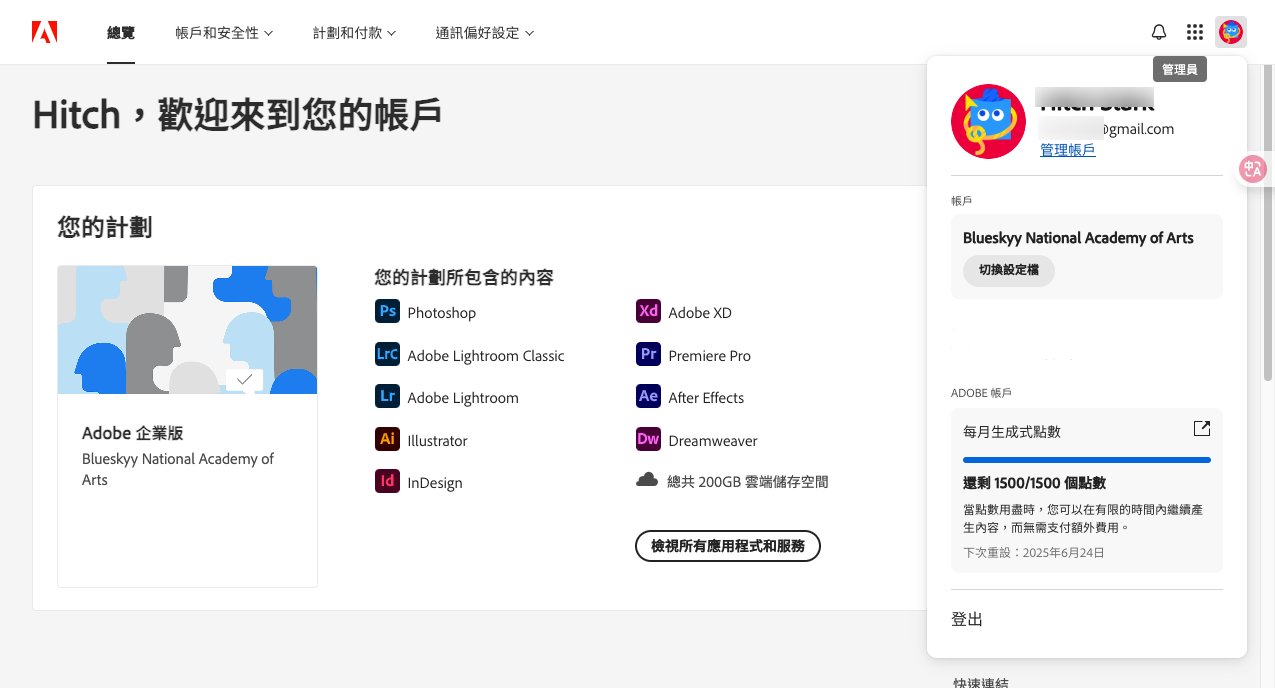
那么问题来了,这么给力的奥地利Skyy艺术学院订阅,到底怎么才能搞到手呢?哎,遗憾地告诉大家,车门已经关了(使用者已经1800多人了,嚯嚯嚯)。
“嘚瑟”(划掉)完毕,接下来就是今天的重头戏了!作为一名深耕IT多年的老码农,我深知在当下内卷的就业环境中,除了代码能力,**“软实力”**同样重要。尤其是在项目展示、原型设计、文档协作这些方面,如果能熟练运用Adobe工具,绝对能让你在面试或工作中脱颖而出!
下面我将分享五个Adobe系列软件中,一些你可能忽略但却极其实用的小技巧,这些技巧能帮你大大提高效率,提升作品专业度!
一、 Photoshop:智能对象与切片工具,前端开发与设计稿还原利器
对于前端开发者,或者需要与设计师协作的程序员来说,如何高效地从设计稿中提取资源,并精确还原设计,是日常工作中绕不开的话题。Photoshop的智能对象和切片工具,绝对能让你事半功倍。
-
智能对象:无损缩放与快速更新
想象一下,设计师给你一个PSD文件,里面有一个Logo、一个图标,或者一个按钮组件。如果这些元素是普通图层,一旦缩放或多次编辑,清晰度就会受损。而智能对象则能完美解决这个问题。
- 步骤一:创建智能对象。 选中你想要转换为智能对象的图层(比如一个Logo、一组按钮),右键点击图层,选择“转换为智能对象”。
- 步骤二:无损缩放与编辑。 转换后,无论你如何放大、缩小这个智能对象,它的清晰度都不会受损。双击智能对象图层缩略图,会在一个新的窗口打开智能对象的内容,你可以在这里对其进行任何编辑(比如修改文字、调整颜色),保存后,原PSD文件中的智能对象会自动更新。
- 步骤三:导出不同尺寸。 如果你需要一个Logo的不同尺寸版本(比如用于Web、用于App),只需创建一个智能对象,然后通过“文件”>“导出”>“导出为”功能,设置不同的尺寸进行导出,非常方便。
小提示: 智能对象特别适合处理可复用组件,比如UI元素、品牌素材等。它可以确保设计稿的像素精准度,同时让你的开发效率更高,避免频繁地找设计师要不同尺寸的图。
-
切片工具:批量导出设计元素
当设计稿中包含大量需要独立导出的UI元素、图片时,手动一个一个裁剪导出效率极低,而且容易出错。切片工具就是为批量导出而生的。
- 步骤一:选择切片工具。 在工具栏中找到切片工具(通常与裁剪工具在一起,长按裁剪工具即可找到)。
- 步骤二:创建切片。 用切片工具框选你想要导出的区域。你可以手动拖拽创建切片,也可以右键点击画布,选择“基于参考线创建切片”或“基于图层创建切片”,Photoshop会根据你的参考线或图层边界自动创建切片。
- 步骤三:调整切片属性。 选中某个切片,在属性面板中可以修改切片的名称、导出格式(PNG、JPG、GIF)、质量等。
- 步骤四:导出切片。 选择“文件”>“导出”>“存储为Web所用格式(旧版)”。在弹出的窗口中,选择你想要的导出格式和质量,然后点击“存储”,选择保存路径。Photoshop会将所有切片分别导出为独立的图片文件。
小提示: 切片工具是前端开发人员从PSD或Sketch等设计稿中提取资源的神器。它可以一次性导出所有需要的UI元素,大大加速开发流程,确保与设计稿的像素级一致。尤其在移动端适配时,可以导出不同DPI的切图。
二、 Illustrator:SVG图标绘制与导出,前端矢量图标的福音
在现代Web开发中,SVG图标因其矢量特性、小巧体积和无限缩放不失真的优势,已成为主流。而Illustrator(AI)正是绘制和导出高质量SVG图标的最佳工具。
-
绘制与优化SVG图标
- 步骤一:绘制图标。 在Illustrator中,使用钢笔工具、形状工具等绘制你的图标。尽量使用路径而不是像素图,确保其矢量性。
- 步骤二:路径查找器合并形状。 如果图标由多个形状组成,使用“路径查找器”面板(窗口 > 路径查找器)中的“联集”、“减去顶层”等功能,将它们合并成一个完整的形状,这样可以减少SVG代码的复杂度。
- 步骤三:扩展外观与描边。 如果你的图标有描边效果或特殊外观(比如渐变),为了确保在不同浏览器中的一致性,最好选择“对象”>“扩展外观”,然后选择“对象”>“扩展”,将描边转换为填充。
- 步骤四:对齐像素网格(可选但推荐)。 对于图标,尤其是小尺寸图标,为了避免出现锯齿或模糊,可以勾选“对齐像素网格”选项(视图 > 对齐像素网格),并确保形状的锚点和路径都在整数像素位置。
小提示: 精心优化后的SVG文件,在Web页面中加载更快,显示更清晰,并且能通过CSS轻松修改颜色。
-
高效导出优化后的SVG
- 步骤一:选择要导出的图标。 选中你绘制好的图标。
- 步骤二:使用“导出为”功能。 选择“文件”>“导出”>“导出为...”。
- 步骤三:选择SVG格式并设置选项。 在弹出的窗口中,选择“SVG”作为文件格式,并点击“使用画板”(如果你想导出画板内的所有内容),然后点击“保存”。
- 步骤四:SVG选项设置。 在“SVG选项”窗口中,这是优化SVG的关键!
- 样式: 选择“演示文稿属性”或“内联样式”。通常“内联样式”更适合直接在HTML中嵌入SVG。
- 字体: 选择“SVG”或“转换为轮廓”。如果图标中包含文本,建议“转换为轮廓”以避免字体问题。
- 图像: 选择“嵌入”(如果图标中包含位图,但通常不建议SVG图标中包含位图)。
- 小数位数: 设为“1”或“2”可以有效减小文件大小,同时不影响视觉效果。
- 勾选“在<g>元素上使用xlink:href”:可以复用元素,进一步减小文件大小。
- 勾选“响应式”:让SVG在不同尺寸下自动缩放。
- 勾选“最小化”:去除不必要的空格和注释,进一步压缩文件大小。
- 步骤五:保存。 点击“确定”即可导出优化后的SVG文件。
小提示: 经过这样优化的SVG文件,体积更小,加载更快,兼容性更好,非常适合用于前端项目的图标库,或者作为组件库中的矢量素材。
三、 Adobe XD:快速原型与交互设计,产品经理与UI/UX设计师必备
在产品开发流程中,快速地搭建原型、展示交互逻辑,是产品经理和UI/UX设计师的日常。Adobe XD以其轻量、快速和强大的交互功能,成为这个领域的佼佼者。
-
快速搭建可交互原型
- 步骤一:设计界面。 在“设计”模式下,使用各种工具(矩形、文本、图像、组件等)搭建你的UI界面。XD的组件功能非常强大,可以创建可复用的按钮、导航栏等。
- 步骤二:切换到“原型”模式。 点击左上角的“原型”标签。
- 步骤三:创建交互。
- 连线: 选中一个元素(比如一个按钮),从其右侧拖出一条蓝色的线,连接到下一个画板。
- 触发器: 在属性面板中,设置触发交互的动作,比如“轻触”(点击)、“拖动”、“时间”等。
- 动作: 设置交互触发后的效果,比如“过渡”(跳转到另一个画板并带动画效果)、“自动动画”(在不同画板之间平滑过渡元素)、“叠加”(弹出菜单或对话框)、“滚动到”等。
- 缓动与持续时间: 调整动画的缓动效果和持续时间,让交互更自然。
- 步骤四:预览与测试。 点击右上角的“桌面预览”按钮,即可实时预览你的原型,并进行交互测试。
小提示: XD的原型功能可以让你在几分钟内搭建出一个高度仿真的App或Web交互原型,大大加速产品验证和沟通效率。对于产品经理向开发团队或投资人展示产品概念,这简直是杀手锏。
-
云端共享与评论协作
XD的云端协作功能,对于团队成员跨地域协作尤为重要。
- 步骤一:发布原型。 点击右上角的“分享”按钮,选择“发布原型”。
- 步骤二:设置链接权限。 你可以设置链接的访问权限,比如“任何人有链接均可查看”、“仅邀请的人可查看”等。
- 步骤三:复制链接并分享。 XD会生成一个可分享的云端链接。
- 步骤四:在线评论与标记。 接收者通过链接打开原型后,可以在原型上直接添加评论、标记问题点,所有评论都会实时同步到XD文件中,方便设计师和产品经理统一管理反馈。
小提示: 这个功能极大地简化了设计评审和反馈收集流程。团队成员可以直接在原型上指点江山,而不需要通过截图、文字描述来回沟通,效率和准确性都大幅提升。
四、 Premiere Pro:快速剪辑与字幕生成,自媒体运营与内容创作必备
随着短视频和自媒体的兴起,视频剪辑能力正成为程序员跨界发展、提升个人影响力的重要技能。Premiere Pro虽然专业,但掌握一些高效技巧,普通人也能快速剪出有模有样的视频。
-
代理工作流:拯救卡顿的电脑
如果你正在剪辑4K甚至更高分辨率的视频,或者你的电脑配置不够强劲,经常遇到卡顿,那么代理工作流绝对是你的救星。它允许你先用低分辨率的代理文件进行剪辑,最终导出时再切换回原文件。
- 步骤一:导入素材并创建代理。 在项目面板中,选择你的高分辨率视频素材,右键点击,选择“代理”>“创建代理”。
- 步骤二:选择预设。 在弹出的窗口中,选择一个代理预设(比如“低分辨率H.264”),并设置代理文件的存储位置。点击“确定”,Premiere Pro会自动在后台生成代理文件。
- 步骤三:开启/关闭代理。 在节目监视器下方,点击“切换代理”按钮(一个类似于方块的图标)。蓝色表示开启代理,剪辑时使用代理文件;灰色表示关闭代理,最终导出时请务必关闭代理,使用原文件。
小提示: 代理工作流能让你的剪辑体验变得丝滑流畅,即使在低配电脑上也能剪辑高质量视频,极大地提升了剪辑效率和舒适度。
-
自动语音转文字生成字幕(文本模块)
为视频添加字幕是一个繁琐的工作,但Premiere Pro的自动语音转文字功能,能让你快速生成字幕,并进行校对。
- 步骤一:打开“文本”面板。 在顶部菜单栏选择“窗口”>“文本”。
- 步骤二:创建字幕。 在“文本”面板中,切换到“转录”选项卡,点击“从音轨创建转录”。Premiere Pro会分析视频中的语音,并自动生成文字。
- 步骤三:校对与编辑。 自动生成的文字可能存在少量错误,你可以在“文本”面板中直接校对并编辑文字。
- 步骤四:创建图形字幕。 校对完成后,点击“创建字幕”按钮。Premiere Pro会根据文字生成相应的图形字幕轨道。
- 步骤五:样式调整。 在“基本图形”面板中,你可以统一调整所有字幕的字体、字号、颜色、位置、背景等样式。
小提示: 这个功能对于制作教学视频、Vlog、访谈视频等,能够大幅节省字幕制作时间。即使是英文视频,其识别准确率也相当高,是内容创作者的必备利器。
五、 Adobe Audition:除了剪辑,它还是个音频修复大师
对于程序员来说,在录制屏幕演示、教程、或者参与线上会议时,高质量的音频是专业性的体现。Audition除了基本的音频剪辑,更在音频修复方面有着令人惊叹的能力。
-
“诊断”功能,一键修复“咔嗒”声和削波
录音时常会出现一些不必要的“咔嗒”声(Click)或者由于音量过大导致的“削波”(Clipping,声音失真)。Audition的“诊断”面板可以自动检测并修复这些问题。
- 步骤一:打开“诊断”面板。 在顶部菜单栏选择“窗口”>“诊断”。
- 步骤二:选择修复类型。 在“诊断”面板中,选择“去点击器”(用于修复“咔嗒”声)或“去削波器”(用于修复失真)。
- 步骤三:分析与修复。 点击“扫描”按钮,Audition会分析音频并标记出问题点。然后点击“修复”按钮,Audition会自动对这些问题点进行修复。
- 步骤四:调整参数(可选)。 如果自动修复效果不理想,可以调整“去点击器”或“去削波器”的强度参数,然后再次扫描和修复。
小提示: 这个功能对于修复由于设备问题或录音环境导致的轻微音频缺陷非常有效,能让你的录音听起来更专业、更清晰。
-
“相位反转”:消除麦克风啸叫或串扰
在多麦克风录音或处理一些复杂音频时,有时会出现相位问题,导致声音互相抵消,或者产生啸叫、串扰。相位反转功能可以神奇地解决这些问题。
- 步骤一:识别相位问题。 这通常需要一些听力经验,或者通过频谱分析来观察。当两个相同信号但相位相反的音频叠加时,声音会变弱甚至消失。
- 步骤二:选中其中一个音轨。 假设你有两轨相似但有相位问题的音频。
- 步骤三:应用相位反转效果。 在“效果”菜单中,选择“相位”>“反转”。
- 步骤四:对比效果。 反转后,播放音频,对比反转前后的效果。如果声音变得更清晰、更响亮,或者啸叫消失,说明你找对了相位问题。
小提示: 这个技巧在处理多轨录音、消除环境音反射,甚至在某些情况下,能用来消除音乐中的人声(当有伴奏的原始音频时)都有奇效。对于音频工程师、播客制作者尤其重要。




















 1299
1299

 被折叠的 条评论
为什么被折叠?
被折叠的 条评论
为什么被折叠?








